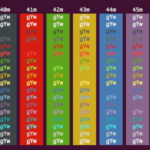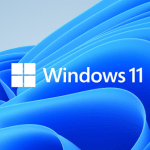Как да променим папката за актуализации на Windows в Windows 11?
По подразбиране Windows Updates изтегля актуализации в C:Windows SoftwareDistribution папка.
Ако на основния твърд диск на вашия компютър липсва място за съхранение, можете да промените или преместите SoftwareDistributionпапката на друг диск, който има по-големи дялове с повече свободно пространство.
Първо изберете дяла, който искате да използвате за новата папка. След това на новия дял кликнете с десния бутон на мишката и Създай => Папка
Наименувайте я NewSoftwareDistribution
След като новата ни папка е създадена, трябва да отидем и да спрем услугата Windows Updates .
За да спрете услугата Windows Updates, отворете диспечера на задачите, като натискате Ctrl + Shift + Esc от клавишите на клавиатурата. Когато диспечера на задачите се отвори, изберете раздела Услуги.
След това превъртете надолу списъка с услуги и намерете услугата wuauserv. Кликнете с десния бутон върху името на услугата и изберете Стоп.
След като услугата Windows Updates спре, отидете в С и преименувайте папката SoftwareDistribution на SoftwareDistribution.old.
До този момент създадохме нова папка ( NewSoftwareDistribution ) на по-големия дял и преименувахме текущата папка SoftwareDistribution на SoftwareDistribution.old .
Сега да отидем и да кажем на Windows как да намери новата папка, която създадохме.
Кликнете върху бутона Старт и изберете и Терминал на Windows (Admin) .
В конзолата въведете командите:
mklink /jc:windowsSoftwareDistribution d:NewSoftwareDistribution
Ако не искате Windows Updates да изтегля всички по-рано изтеглени актуализации отново, можете да копирате съдържанието от старата папка SoftwareDistribution.old в новосъздадената папка SoftwareDistribution .
След като копирате съдържанието от старата в новата, отидете и стартирайте услугата Windows Updates, която беше спряна по-горе.
Това е всичко.
Благодарим ви за прочитането на статията! Ако намерихте информацията за полезна, можете да дарите посредством бутоните по-долу:
Donate ☕️ Дарете с PayPalDonate 💳 Дарете с Revolut